Hvordan sorteres data efter den hyppigste værdi i Excel?
Antag, at du har en lang liste med data i dit regneark, og nu vil du gerne sortere denne liste efter hyppigheden, hvor hvert ord forekommer. Det vil sige, at den mest almindelige værdi (for eksempel forekommer fire gange i kolonnen) vises først og derefter efterfølges af de ord, der forekommer tre gange, to gange og en gang som følgende skærmbilleder vist. Hvordan kunne du løse denne opgave i Excel?
- Sorter data efter den hyppigste værdi med en hjælpekolonne
- Sorter data efter den hyppigste værdi med Kutools til Excel
- Find den hyppigste tekstværdi eller nummer fra en liste / kolonne
Sorter data efter den hyppigste værdi med en hjælpekolonne
I Excel er der ingen direkte funktion, som du kan sortere data efter hyppighed af forekomst på én gang, du skal først tælle forekomsten af værdierne og derefter anvende sorteringsfunktion i Excel.
1. Vælg en tom celle ved siden af den originale kolonne, og indtast denne formel = COUNTIF ($ A $ 2: $ A $ 16, A2) ind i det, og træk derefter denne celles AutoFill-håndtag ned til det interval, som du har brug for. Se skærmbillede:

Bemærk: I ovenstående formel A2: A16 er den angivne liste, hvor du vil sortere efter frekvens, og A2 er de første data på denne liste.
2. Fortsæt med at vælge disse formelceller, og klik data > Sorter A til Z or Sorter Z til A som du har brug for. Se skærmbillede nedenfor:

3. Kontroller venligst i dialogboksen Sort Advarsel Udvid markeringen valgmulighed, og klik på knappen Sort knap. Se skærmbillede ovenfor:
4. Og nu er den originale kolonne allerede sorteret efter frekvensen (se nedenstående skærmbillede). Slet om nødvendigt den tilføjede hjælpekolonne.

Sorter data efter den hyppigste værdi med Kutools til Excel
Faktisk giver Kutools til Excel en direkte løsning til at sortere enhver liste / kolonne efter frekvensen let med Avanceret sortering hjælpeprogram. Gør som følger:
Kutools til Excel - Pakket med over 300 vigtige værktøjer til Excel. Nyd en 30-dages GRATIS prøveperiode uden behov for kreditkort! Download nu!
1. Vælg den liste, du skal sortere efter frekvens, og klik på Kutools Plus > Sorter> Avanceret sortering. Se skærmbillede:

2. I popping up Avanceret sortering dialog, skal du vælge den kolonne, som du vil sortere efter frekvens, vælg Frekvens fra Sorter til rulleliste, angiv Bestilt du ønsker, og klik på OK-knappen. Se skærmbillede:

Kutools til Excel Avanceret sortering værktøj giver os meget mere fleksible sorteringsmetoder: sorter efter tekstlængde, sorter efter efternavn, sorter efter absolut værdi osv. Klik for at vide mere ...
Kutools til Excel - Supercharge Excel med over 300 vigtige værktøjer. Nyd en 30-dages GRATIS prøveperiode uden behov for kreditkort! Hent den nu
Find hurtigt den hyppigste tekstværdi eller nummer i Excel
Generelt kan vi anvende MODE-funktionen for at finde det hyppigste nummer i Excel. Men hvordan får man den hyppigste tekstværdi fra det angivne interval? Kutools til Excel Find mest almindelige værdi formel giver dig en nem måde!
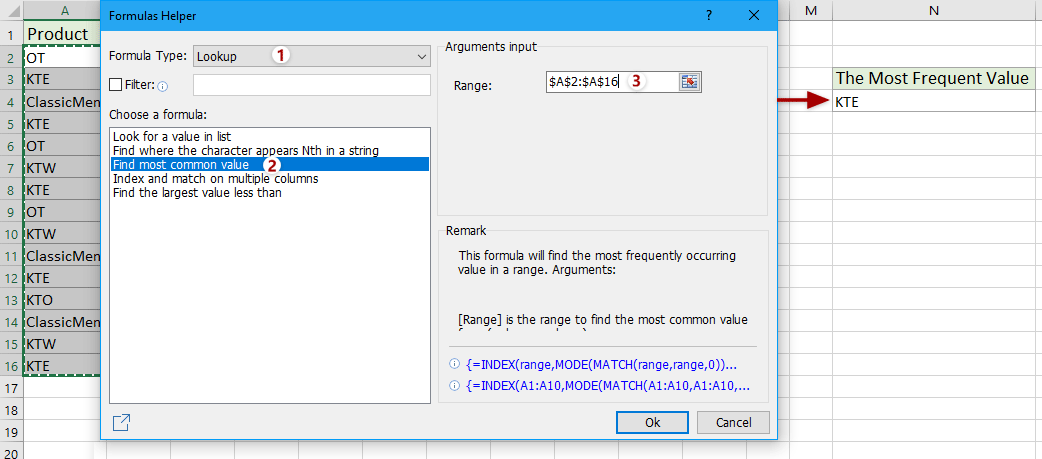
Kutools til Excel - Supercharge Excel med over 300 vigtige værktøjer. Nyd en 30-dages GRATIS prøveperiode uden behov for kreditkort! Hent den nu
Demo
Relaterede artikler:
Hvordan sorterer jeg e-mail-adresse efter domæne i Excel?
Sådan sorteres eller filtreres data efter gennemstregning i Excel?
Hvordan sorterer man rækker efter ulige eller lige tal i Excel?
Hvordan sorterer man rækker for at placere de tomme celler øverst i Excel?
Bedste kontorproduktivitetsværktøjer
Overlad dine Excel-færdigheder med Kutools til Excel, og oplev effektivitet som aldrig før. Kutools til Excel tilbyder over 300 avancerede funktioner for at øge produktiviteten og spare tid. Klik her for at få den funktion, du har mest brug for...

Fanen Office bringer en grænseflade til et kontor med Office, og gør dit arbejde meget lettere
- Aktiver redigering og læsning af faner i Word, Excel, PowerPoint, Publisher, Access, Visio og Project.
- Åbn og opret flere dokumenter i nye faner i det samme vindue snarere end i nye vinduer.
- Øger din produktivitet med 50 % og reducerer hundredvis af museklik for dig hver dag!
